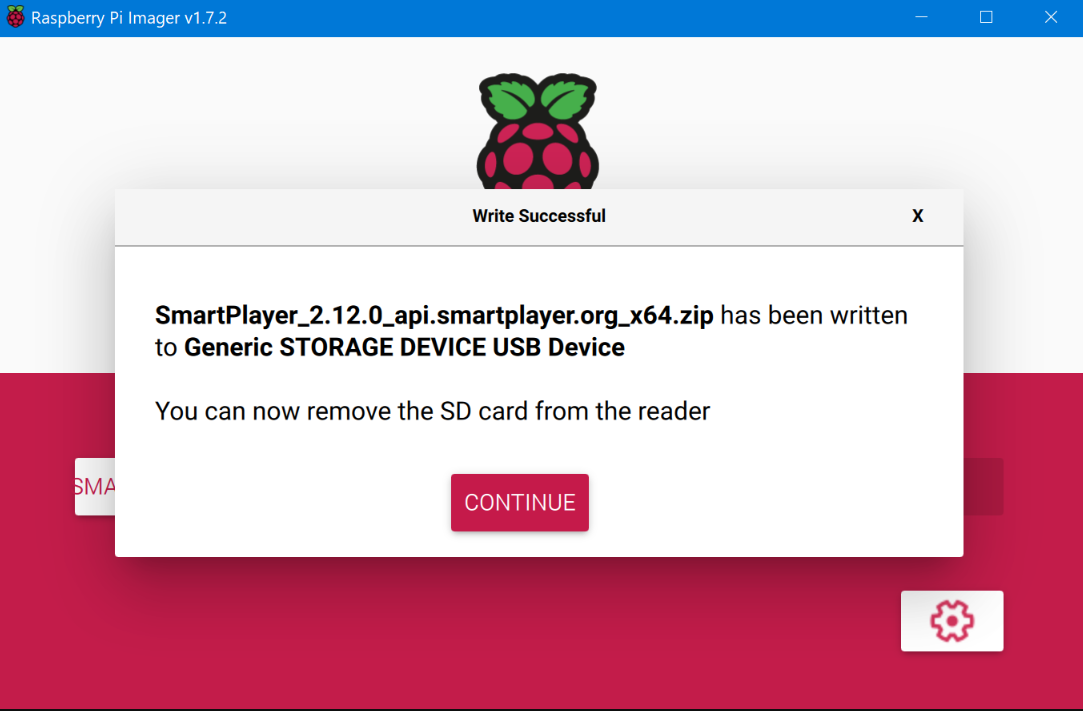Инструкция по установке образа ОС Raspbian на SD Card
Выбор версии приложения
Для установки образа с установленным пакетом используется официальное приложение Raspberry Pi Imager. Его можно скачать напрямую с официального сайта для различных ОС с официальных сайтов производителе для:
Или же можно скачать вручную на официальном сайте: Raspberry Pi OS – Raspberry Pi
Пример на базе Windows
Все вышеперечисленные версии имеют одинаковый интерфейс, поэтому рассмотрен будет один из вариантов (Windows):
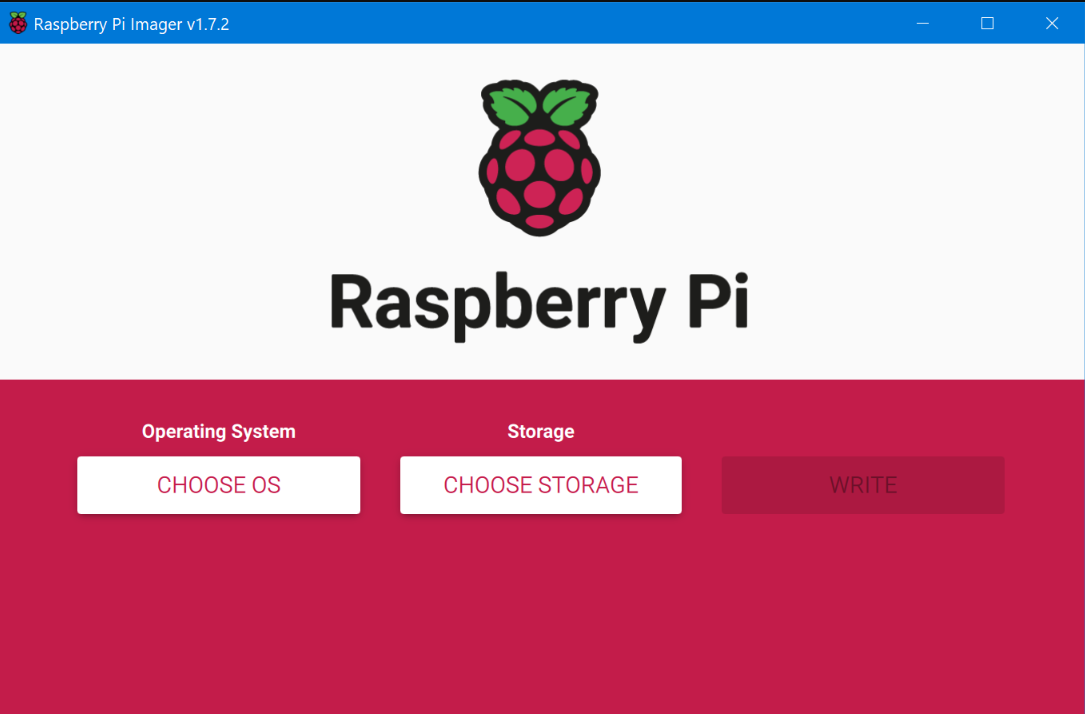
Нажимаем "CHOSE OS" и выбираем "Use custom":
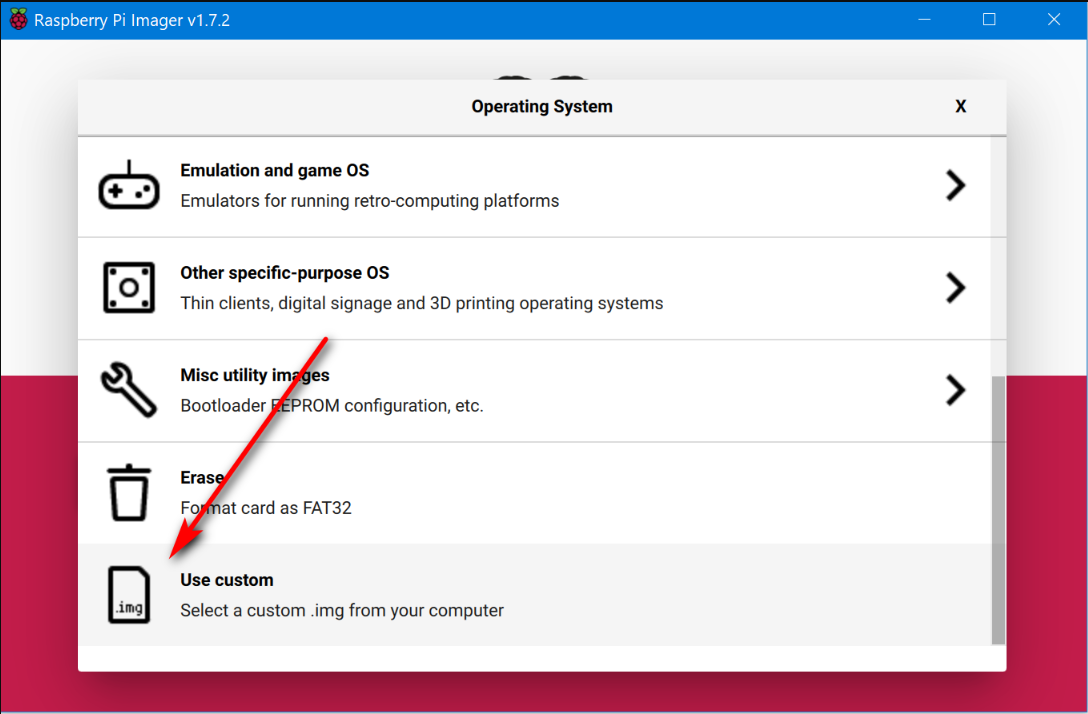
Выбираете ваш образ системы. Стоит отметить, что скачанный архив операционной системы необязательно распаковывать(как в данном случае)
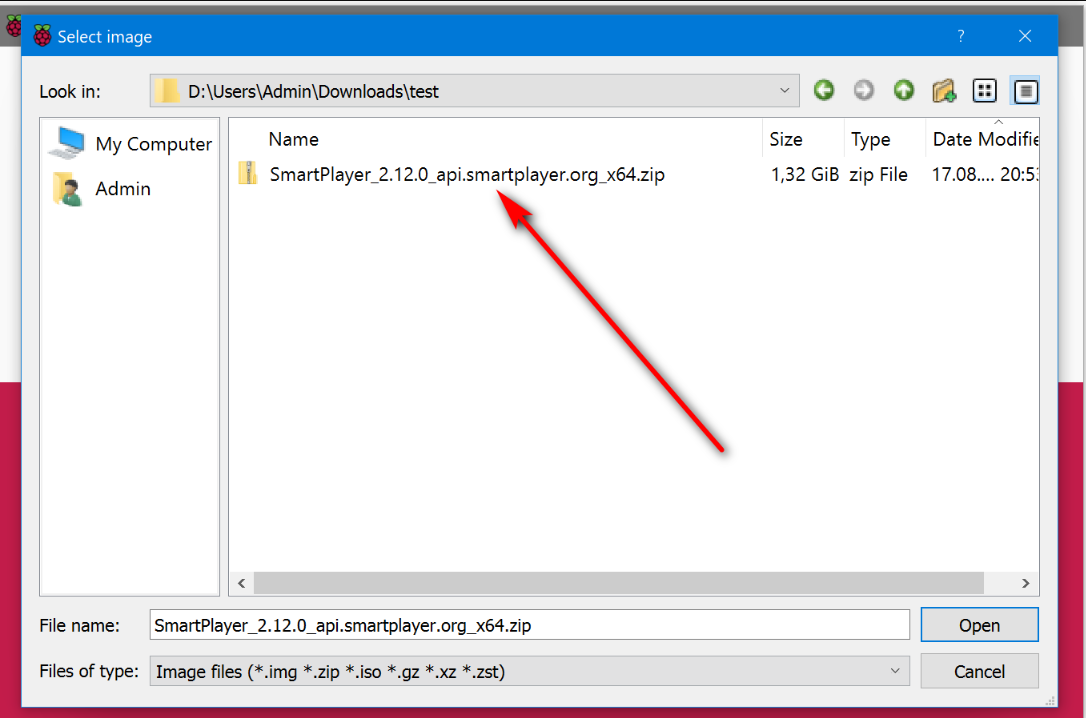
После выбора образа, жмем "CHOOSE_STORAGE" и выбираем устройство куда будет записан образ
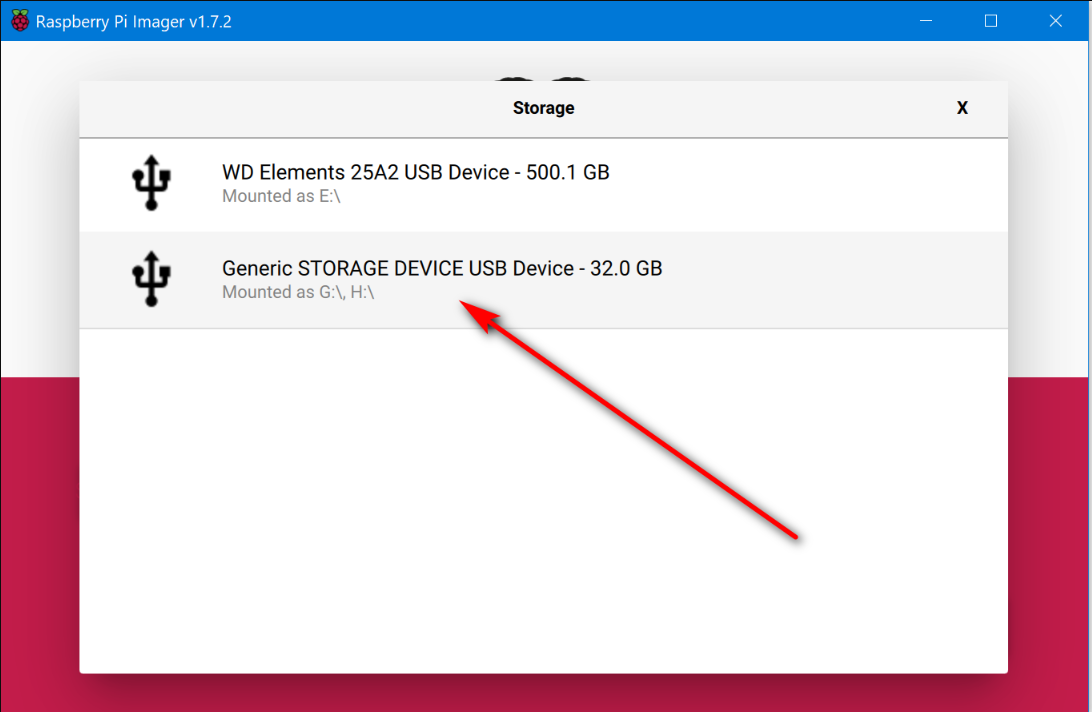
Жмем "WRITE". После нажатия система предупредит, что выбранное устройство будет отформатировано, жмем "YES":
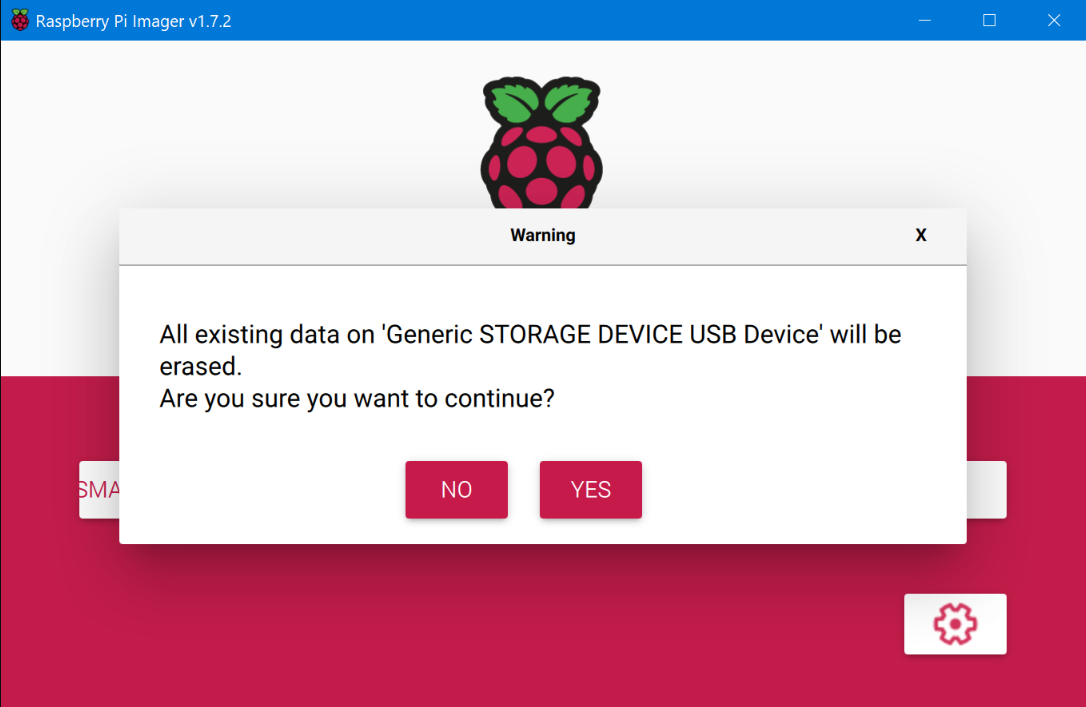
Начнется запись образа на SD-карту:
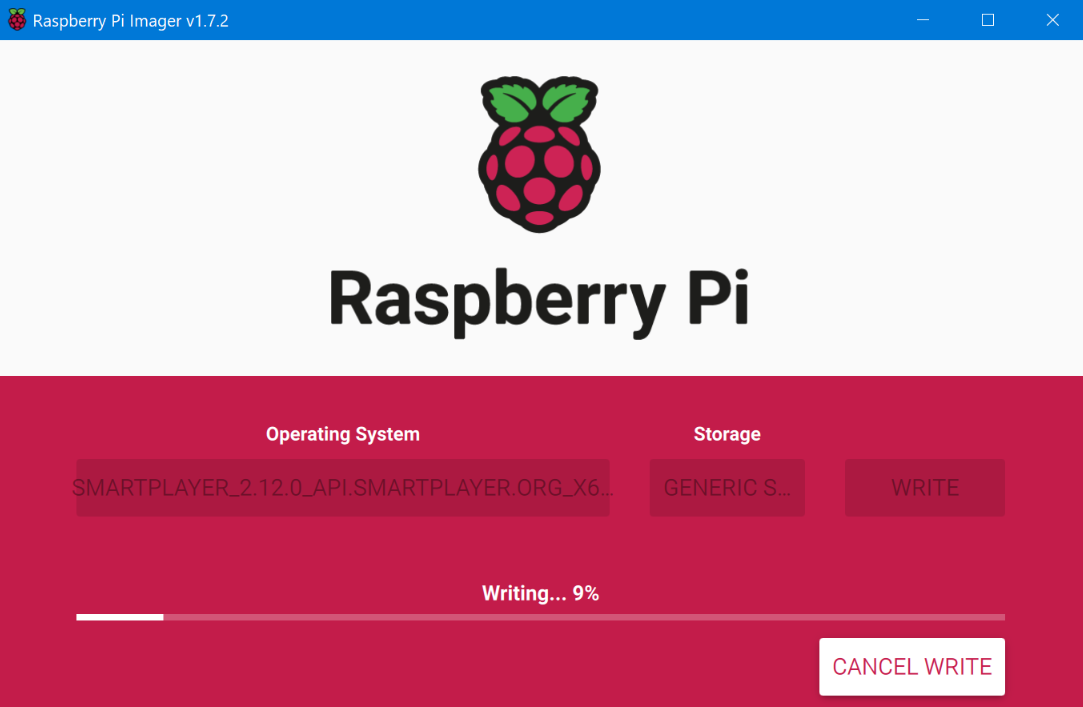
После записи автоматически начнется проверка записанного образа на целостность:
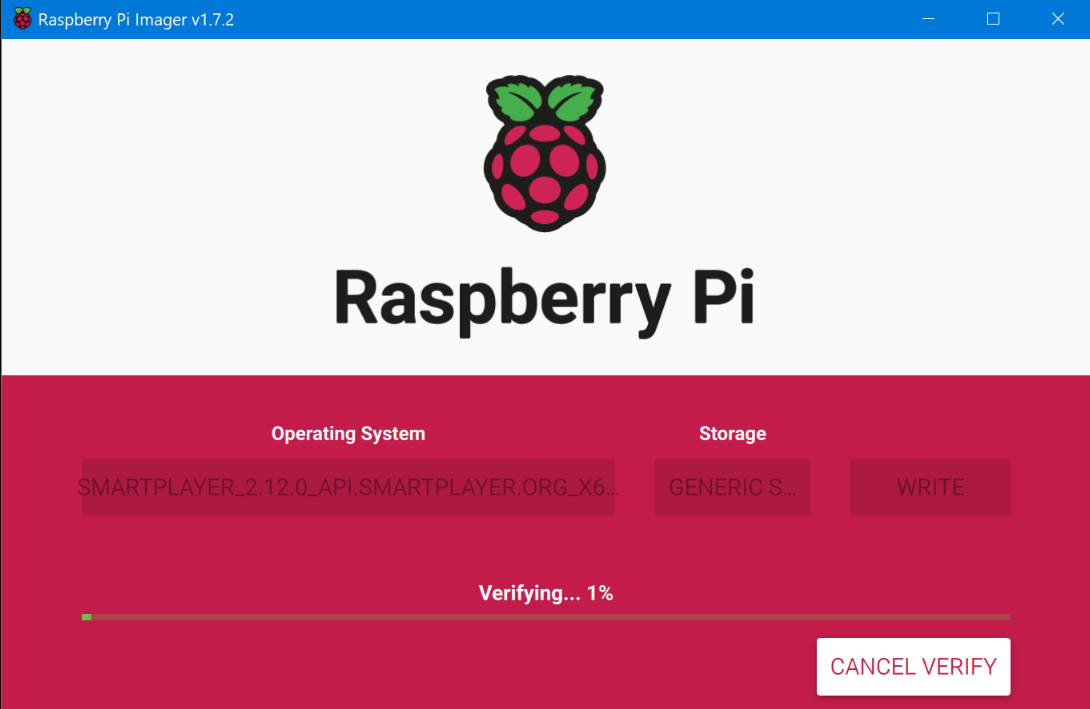
Рекомендуется не пропускать этот этап. Далее появляется окно успешной записи и проверки. После этого SD-карту можно извлечь: